MKV-ból GIF-be: Hogyan készítsünk animált GIF-et MKV-fájlból
Számos platformon és formátumban vannak olyan filmek, amelyeket a folyamatosan megújuló videónézési technológiának köszönhetően már könnyebben meg lehet nézni. Megnézhet videókat olyan funkciókkal, mint az élénk képek, hang és feliratsávok MKV formátumban. Vannak azonban olyan emlékezetes filmjelenetek, amelyeket érdemes GIF formátumba alakítani. Ebben az esetben meg kell találnia egy megbízható MKV-GIF konvertert. Ez a bejegyzés a legjobb videó konvertáló szoftvert kínálja, amelyet letölthet és telepíthet asztalára. Sőt, online alternatívák az elkészítéshez MKV-ból GIF-be kiváló minőségben is biztosítjuk az Ön számára.
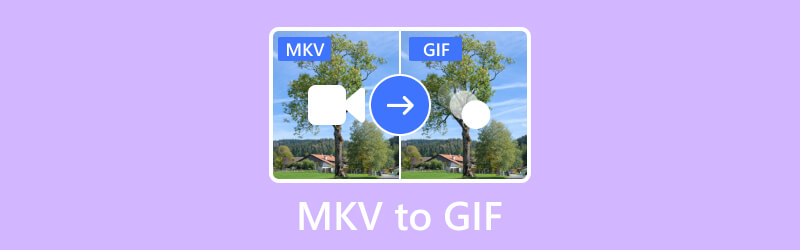
OLDAL TARTALMA
- 1. rész: GIF létrehozása az MKV-ból a Vidmore Video Converter segítségével
- 2. rész. MKV konvertálása GIF formátumba a Vidmore Free Video Converter Online segítségével
- 3. rész. Készítsen MKV-t GIF-be a CloudConvert segítségével
- 4. rész. Kapcsolja át az MKV-t GIF-re az MConverter segítségével
- 5. rész. GYIK az MKV GIF formátumba konvertálásával kapcsolatban
1. rész: GIF létrehozása az MKV-ból a Vidmore Video Converter segítségével
Főbb jellemzők:
- A Vidmore minden elterjedt médiafájltípust támogat a konvertáláshoz, beleértve az AVI-t, az MKV-t GIF-be, a WebM-et, az M4V-t, az MP4-et és 200 másikat.
- Nagysebességű videófeldolgozási technológiáinak köszönhetően 50-szer gyorsabban tudja konvertálni a videókat 4K UHD minőségre.
- Intuitív, könnyen használható felülettel rendelkezik, így kezdők és tapasztalt felhasználók számára egyaránt megfelelő.
- Lehetővé teszi több fájl egyidejű konvertálását a szoftver kötegelt feldolgozási funkciójával.
1. lépés. Töltse le és telepítse a Vidmore Video Converter szoftver a számítógépeden.
2. lépés. Töltse fel a konvertálni kívánt MKV fájlokat a középen lévő plusz jelzésre kattintva. A fájlokat az eszközben is áthúzhatja.
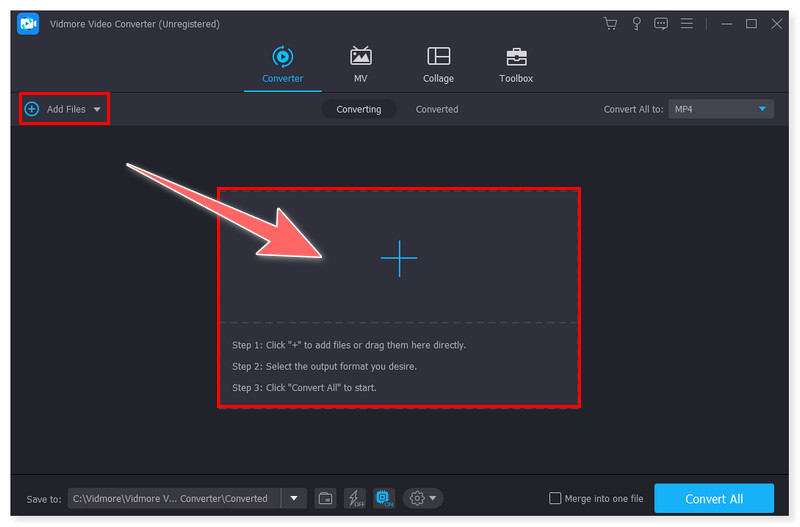
3. lépés Állítsa be a kimeneti formátumot GIF-re az Összes konvertálása formátumba fülre kattintva. Lehetőség van arra is, hogy az egyes előre beállított formátumokat saját igényei szerint módosítsa.
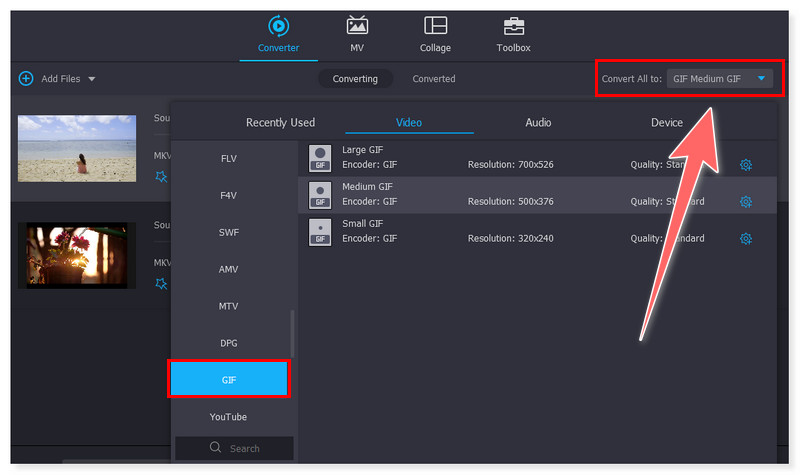
4. lépés Végül, miután végzett a fájlok módosításával, kattintson az Összes konvertálása gombra a konvertálás megkezdéséhez. Ilyen egyszerűen konvertálhatja az MKV-t GIF-be ezzel a csodálatos eszközzel.
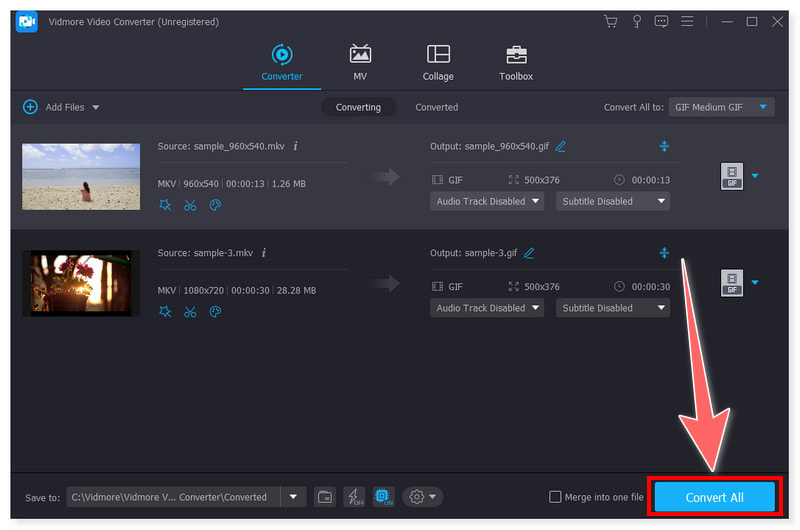
Ha MKV-GIF konvertert keres, Vidmore Video Converter fantasztikus választás. Mivel letölthető, bármikor használhatja online kapcsolat nélkül. Ennek ellenére, mint minden szoftvernek, ennek is vannak korlátai, még akkor is, ha ez egy átfogó eszköz a videokonverzióhoz. Használható alapvető videószerkesztési feladatokhoz, mint például az MKV-fájlok vágása, vágása és effektusok hozzáadása. Nem tartalmazza azonban a speciális videószerkesztő szoftverekben található fejlettebb szerkesztési funkciókat. Azok számára, akik kiterjedt szerkesztést igényelnek, a Vidmore nem biztos, hogy elegendő.
2. rész. MKV konvertálása GIF formátumba a Vidmore Free Video Converter Online segítségével
Főbb jellemzők:
- Ez az online konverter számos videóformátumot támogat, köztük olyan jól ismerteket, mint az MKV, GIF és MP4.
- A videofájlok feldolgozása felgyorsítható az előre konfigurált beállításokkal.
- A felhasználók időt és tárhelyet takaríthatnak meg, mert webalapú, és nem szükséges harmadik féltől származó szoftvert letölteni.
- A Vidmore Free Video Converter Online, ahogy a neve is sugallja, lehetővé teszi a felhasználók számára a videók konvertálását fizetés vagy regisztráció nélkül.
1. lépés. Először látogassa meg a Vidmore Ingyenes Online Video Converter weboldal. Ha először használja ezt az eszközt, először le kell töltenie a Vidmore Launchert.
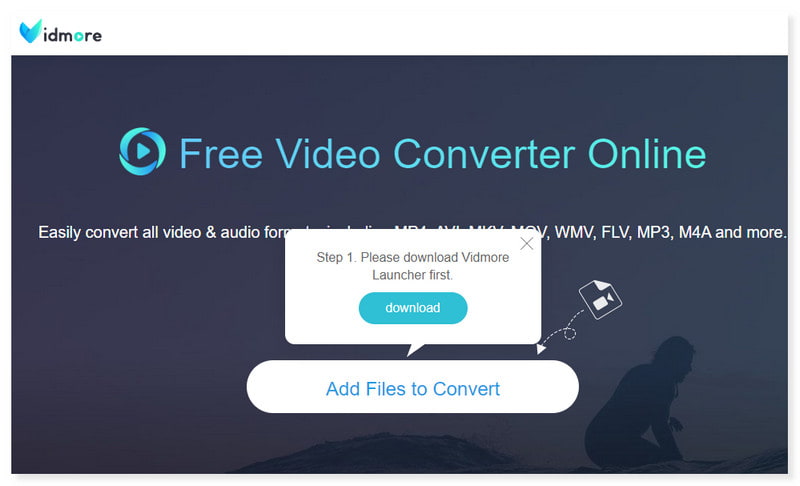
2. lépés. Kattintson a Konvertálni kívánt fájlok hozzáadása lehetőségre az oldal közepén, hogy feltöltse az MKV fájlokat a webhelyre. Ezután állítsa be a kimeneti formátumot GIF-re.
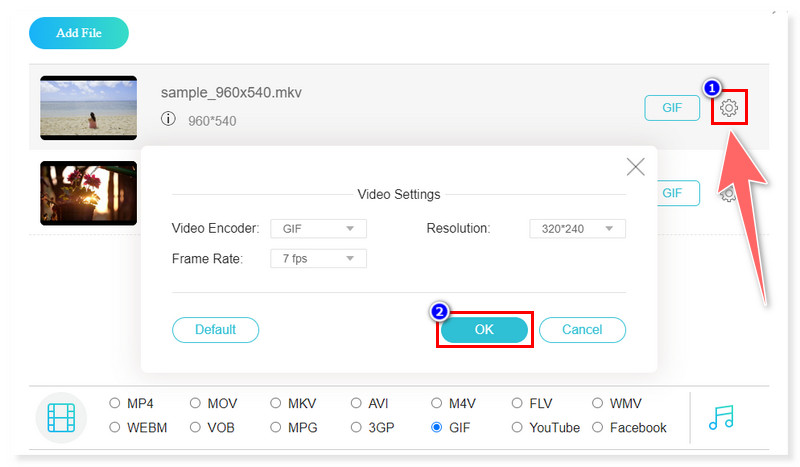
3. lépés A kimeneti formátum beállítását a Beállítások fogaskerék gomb bepipálásával módosíthatja. Ha elkészült, indítsa el a konvertálást az alábbi Konvertálás gombra kattintva.
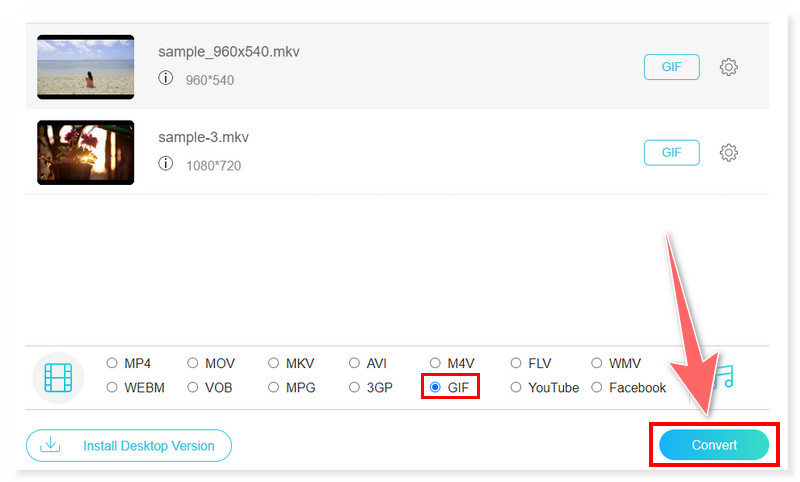
Vidmore Ingyenes Online Video Converter a legjobb MKV-GIF online alternatíva, ha olyan eszközt szeretne, amelyet könnyen elérhet az interneten. Azonban, mint minden online eszköznek, ennek is vannak korlátai az asztali szoftverekhez képest. Bár sok különböző videóformátummal kompatibilis, nem támogatja az összes formátumot, amelyre a felhasználóknak szüksége van. Azok a felhasználók, akiknek fájljai ritka vagy speciális formátumúak, azt mondhatják, hogy az online konverter nem tudja feldolgozni azokat.
3. rész. Készítsen MKV-t GIF-be a CloudConvert segítségével
Főbb jellemzők:
- A CloudConvert számos fájlformátumot képes konvertálni, beleértve a zenét, videót, dokumentumokat, képeket, e-könyveket és archívumokat.
- Integrálja a felhőalapú tárolási szolgáltatásokat, lehetővé téve a felhasználók számára, hogy fájlokat töltsenek fel felhőalapú tárhelyről, például a Dropboxról és a Google Drive-ról.
- A felhasználók egyszerre több fájlt konvertálhatnak, formátumuktól függetlenül.
- Egyes fájltípusokhoz a CloudConvert speciális beállításokat kínál, amelyek segítségével a felhasználók módosíthatják a konverziós specifikációkat.
1. lépés. Nyissa meg a CloudConvert webhelyet, és keresse meg az MKV-GIF konvertert. Töltse fel MKV fájljait a középen található Fájl kiválasztása gombra kattintva.
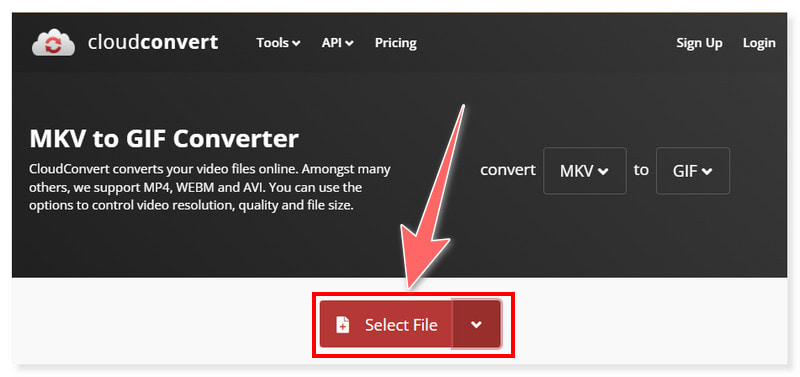
2. lépés. A fájlok feltöltése után szerkesztheti a kimeneti formátum előre meghatározott beállításait. Kattintson a fájl melletti Beállítások gombra.
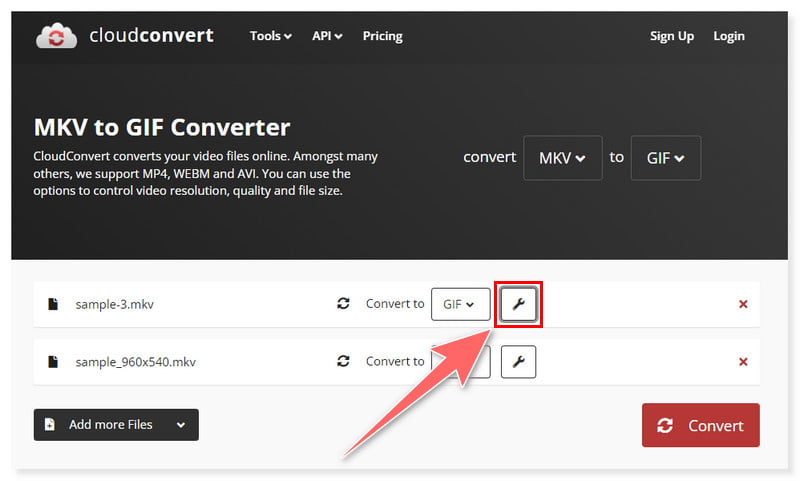
3. lépés Továbbra is hozzáadhat további fájlokat, ha bejelöli a További fájlok hozzáadása gombot a felhőalapú tárhelyen. Ha elkészült, kattintson a Konvertálás gombra az átalakítási folyamat elindításához.
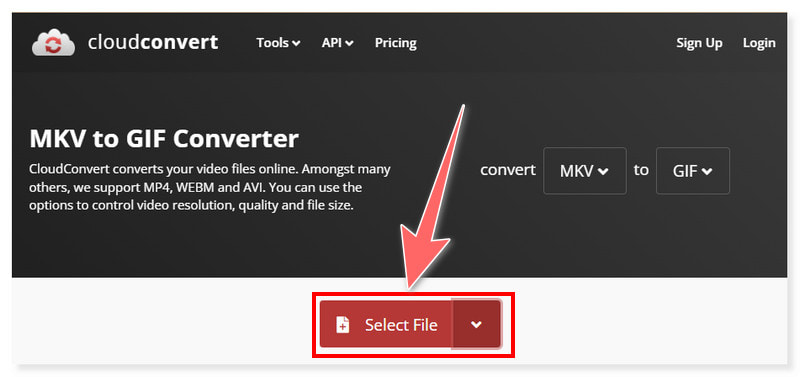
Míg a CloudConvert robusztus funkciókat kínál a fájlkonverzióhoz, van néhány korlátozás, amelyet a felhasználóknak tudniuk kell ennek használatakor. videó GIF konverter. Az összetett vagy nagy fájlkonverziós követelményekkel rendelkező felhasználóknak előfordulhat, hogy előfizetést kell vásárolniuk ahhoz, hogy több funkcióhoz vagy nagyobb használati korlátozáshoz férhessenek hozzá, még akkor is, ha a CloudConvert ingyenes szintet kínál. Annak érdekében, hogy megtalálják a legjobb ár-érték arányt az igényeiknek, a felhasználóknak alaposan át kell gondolniuk a funkciókat és az árlehetőségeket.
4. rész. Kapcsolja át az MKV-t GIF-re az MConverter segítségével
Főbb jellemzők:
- Az MConverter lehetővé teszi a felhasználók számára, hogy több fájlt egyszerre konvertáljanak, lehetővé téve a kötegelt átalakítást.
- A felhasználók egyszerű módosításokat hajthatnak végre videóikon a konvertálás előtt, beleértve a kivágást, egyesítést, vágásés vízjelek alkalmazása.
- Néha lehetővé teszi a felhasználók számára, hogy feliratsávokat adjanak hozzá és módosítsák a videókhoz.
- Kezdő és professzionális felhasználók számára egyaránt elérhető felhasználóbarát felületének köszönhetően.
1. lépés. Először nyissa meg az MConverter webhelyét. Keresse meg az MKV-GIF konverterét. Ezután húzza át az MKV fájlokat az oldalon.
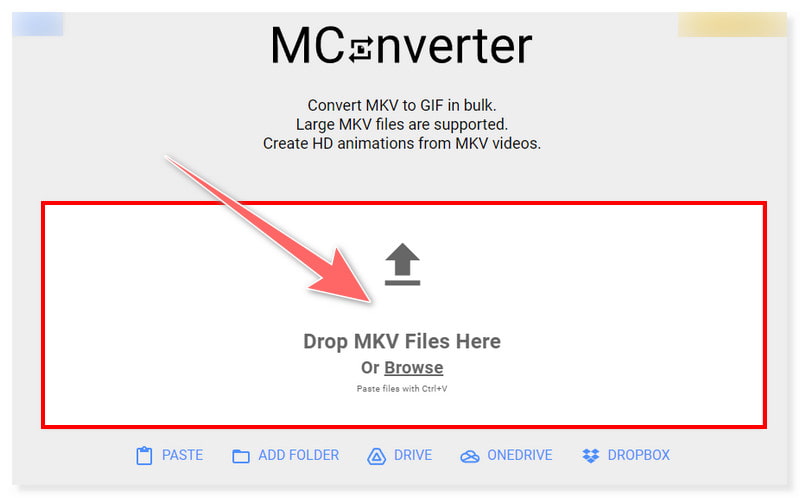
2. lépés. Állítsa be a kimeneti formátumot GIF-re. Más kimeneti formátumok között is kereshet, ha beírja a keresősávba.
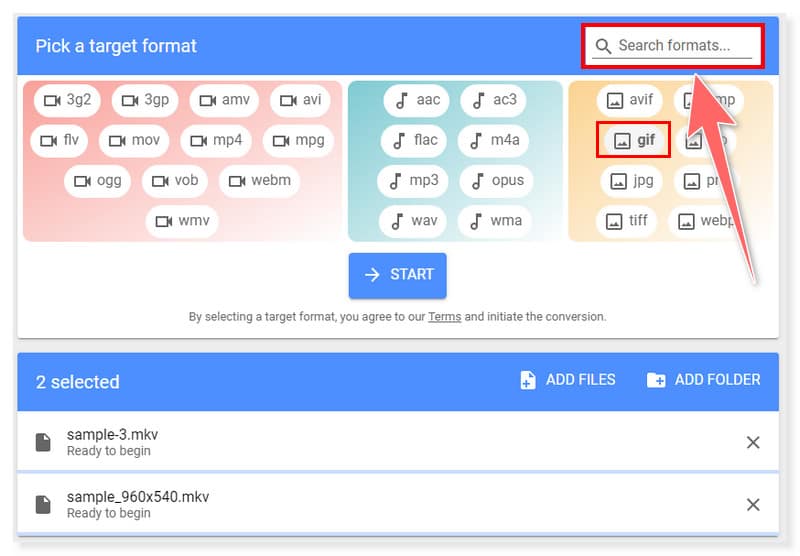
3. lépés Ha elkészült, elindíthatja az átalakítási folyamatot a közepén található Start gomb kipipálásával, majd várja meg, amíg befejeződik. És ez az! Így próbálhatja meg az MKV-t GIF-re konvertálni online.
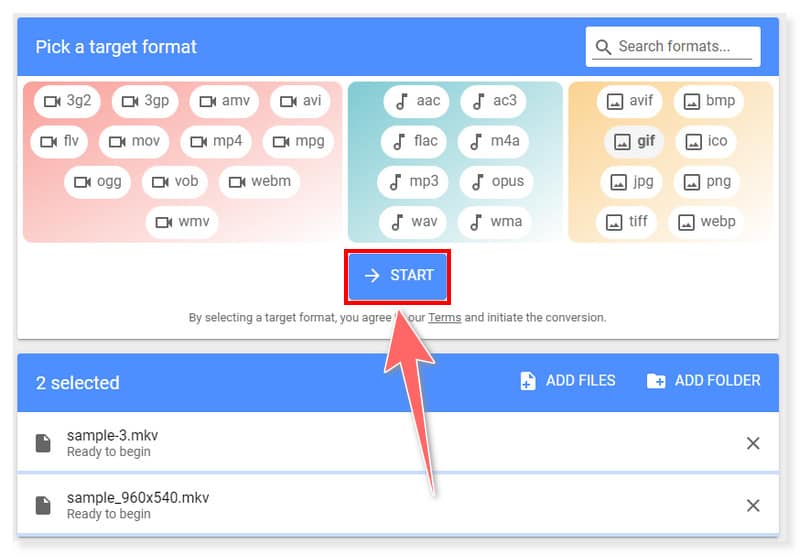
Ezzel az online konverterrel GIF-eket is létrehozhat MKV-videókból. Bár az MConverter különféle szolgáltatásokat kínál a médiakonverzióhoz, ennek ellenére lehetnek bizonyos korlátai, amelyekre a felhasználóknak gondolniuk kell. Az egyik ilyen az, hogy bár az MConverter ingyenes verziót kínál korlátozott funkciókkal, a kifinomultabb funkciókhoz frissített előfizetéssel kell beszerezni. Az eszköz megvásárlása előtt a felhasználóknak el kellett gondolkodniuk annak praktikusságán.
5. rész. GYIK az MKV GIF formátumba konvertálásával kapcsolatban
Átalakíthatom az MKV-t GIF-be az FFmpeg segítségével?
Az FFmpeg használható MKV-fájlok GIF-ekké alakítására. Az átalakítás befejezéséhez használhatja a parancsát. Mindössze annyit kell tennie, hogy módosítsa az input.mkv fájlt az MKV fájl nevére, az output.gif fájlt pedig a GIF fájl kívánt nevére. Ez a parancs egy GIF-fájlt hoz létre a megadott MKV-fájlból.
A GIF fájl konvertálható MKV formátumba?
Lehetőség van GIF fájlok MKV formátumba konvertálására. De ne feledje, hogy a GIF-fájlok gyakran nem tartalmaznak hangot, így hacsak nem ad hozzá külön hangot, az eredményül kapott MKV-fájlban nem lesz hang.
Átalakíthatja az MKV-t GIF-re a minőség elvesztése nélkül?
A GIF veszteséges tömörítési sémája miatt a minőség jellemzően elveszik az MKV-ról GIF-re való átalakítás során. Ezzel szemben az MKV-t általában jó minőségű videóhoz használják. Néhány feltétel megváltoztatásával azonban az átalakítási folyamat során csökkentheti a minőségromlás mértékét. Használhat nagy bitsebességet, és módosíthat más kódolási beállításokat a megőrzött minőség maximalizálása érdekében, miközben az MKV-t GIF-be konvertálja.
Következtetés
Ha rövid, ismétlődő animációk kívánatosak vagy szükségesek, akkor a konvertálás MKV-ból GIF-be kulcsfontosságú lehet a videotartalom vizuális vonzerejének, hozzáférhetőségének és terjesztésének javítása szempontjából. A Vidmore Video Converter az a program, amelyet a legjobban tanácsos használni az ilyen típusú átalakításhoz. Előfordulhat, hogy nem lehet lejátszani a WMV-fájlokat egy iPhone-eszközön anélkül, hogy azokat előbb konvertálná vagy extra szoftvert használna. Az iPhone-ok alapértelmezés szerint nem fogadják el a WMV-fájlokat a Mac rendszeren, mivel a formátum natívan nem kompatibilis az iOS-eszközökkel. Azonban választhat a fent említett online lehetőségek közül, ha nem szeretne szoftvert telepíteni.


